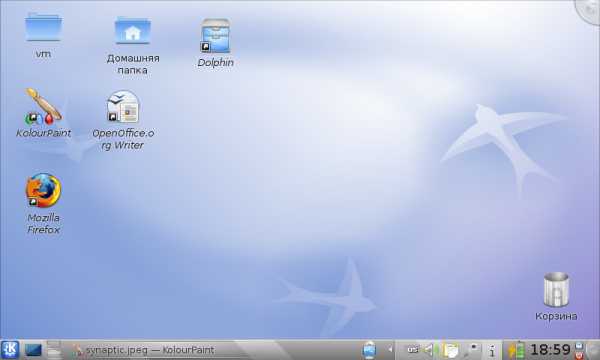Лечащая утилита Доктор Веб – Dr.Web Curelt. Лечение компьютера бесплатно! Проверить компьютер доктор веб
Бесплатная лечащая утилита Доктор Веб для лечения Вашего компьютера
Если у вас есть антивирус, но вы в нем сомневаетесь или устанавливать ничего не хочется, а проверить свою технику на вирусы нужно срочно, на помощь приходит бесплатная лечащая утилита Доктор Веб для лечения вашего компьютера.
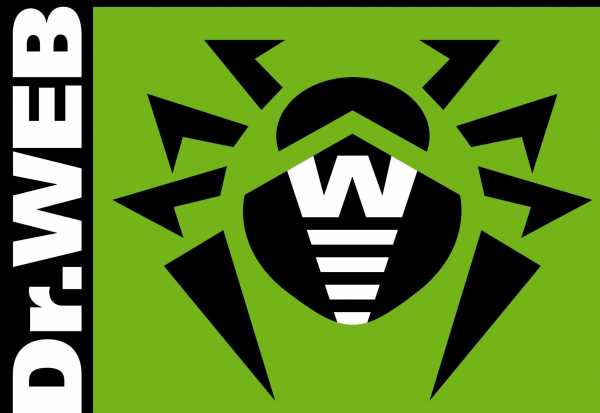
Смысл существования этой программы в том, что она работает без установки.
Достаточно только скачать ее на официальном сайте и запустить, после этого начнется одноразовая проверка на вирусы — называется она Dr. Web Cureit.
Совет! Данная утилита сочетает в себе сканер и полноценный антивирус, то есть средство для удаления обнаруженных вирусов и устранения других проблем.
К тому же, чтобы пользоваться стандартным антивирусом, нужно его установить и настроить под себя (установить родительский контроль, лицензию и другие пользовательские настройки).
А Доктор Веб Курейт настраивать не нужно.
Основные преимущества утилиты
- Огромное преимущество данной программы в том, что она постоянно совершенствуется. К примеру, в версии 2017 года можно получить очень подробный отчет по проверке.В легко понятной таблице будут выводиться названия файлов, содержащих угрозу, название угрозы (вирус) и место ее расположения. Это позволяет понять, откуда взялся вирус и больше не проделывать манипуляций, которые привели к возникновению угрозы.
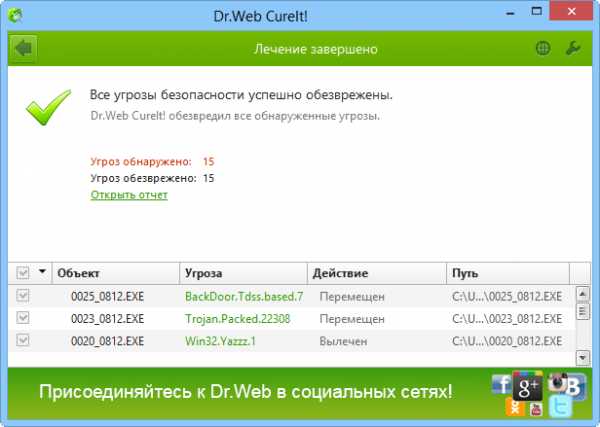
- Еще одно существенное преимущество Доктор Веб Курейт заключается в том, что для домашних ПК программа бесплатная, но действует она только 2 дня, после этого будет предложен вариант с покупкой лицензионной версии.Вполне возможно, что в будущем срок ее действия увеличится. Если вы хотите проверить этой утилитой несколько компьютеров, тоже нужно будет сразу купить лицензию.
Как скачать Доктор Веб Курейт?
Скачать программу можно после того, как попадете на официальный сайт Dr. Web Cureit. Выглядит он следующим образом: free.drweb.ru/cureit/.
После перехода на эту страницу, следует найти кнопку «Скачать бесплатно»
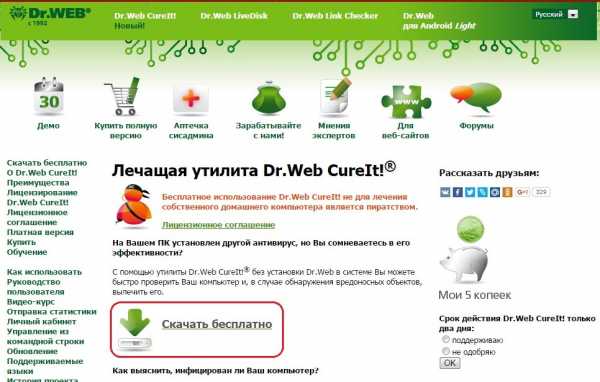
Кнопка «Скачать бесплатно» на сайте Dr. Web Cureit
Есть еще и второй вариант – нужно переместиться вниз этой страницы и найти там кнопку «Скачайте бесплатно» (на фото ниже выделена оранжевой рамкой), если вам программа нужна для личного пользования.
Рядом есть кнопка «Купите лицензию» (в зеленой рамке), которая позволяет приобрести полную версию утилиты.
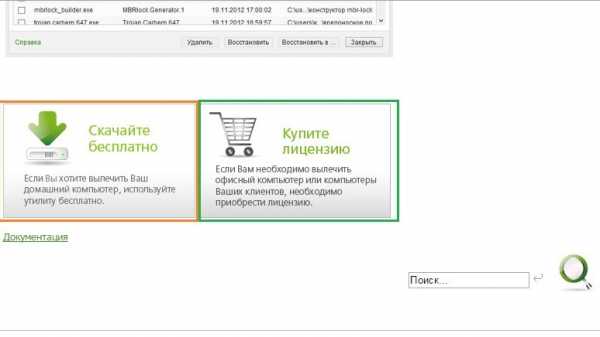
Кнопки скачивания и покупки лицензионной версии Dr. Web Cureit
Но мы пока что хотим только попробовать Доктор Веб Курейт, поэтому выбираем первый вариант.
После этого пользователь будет перенаправлен на страницу, где нужно дать свое согласие на условия лицензионного соглашения (для этого нужно просто поставить галочки в поле, обведенном зеленым цветом) и нажать на кнопку «Скачать».
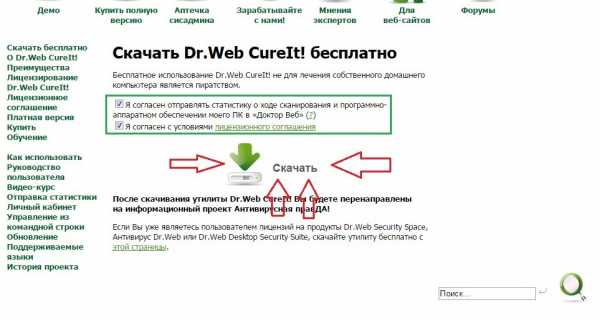
Страница скачивания Доктор Веб Курейт
После этого начинается скачивание, по окончании которого останется просто открыть скачанный файл.
В браузере Opera, к примеру, сделать это можно путем нажатия на пиктограмму загрузок в верхней правой части окна (выделена красным цветом на фото ниже), после чего откроется список загруженных файлов.
В нем нужно найти утилиту от Доктор Веб (обозначен зеленым) и сделать двойной щелчок по нему.
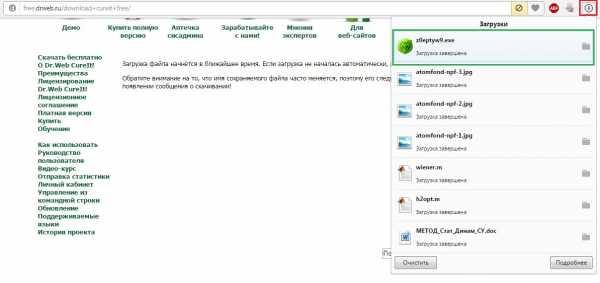
Открытие скачанного файла в браузере Opera
В остальных случаях нужно открыть папку со скачанным файлом и открыть его.
Выполнение проверки
После выполнения всего, описанного выше, откроется окно, где нужно еще раз дать согласие на условия лицензии (соответствующее поле обведено синим цветом) и нажать кнопку «Продолжить».
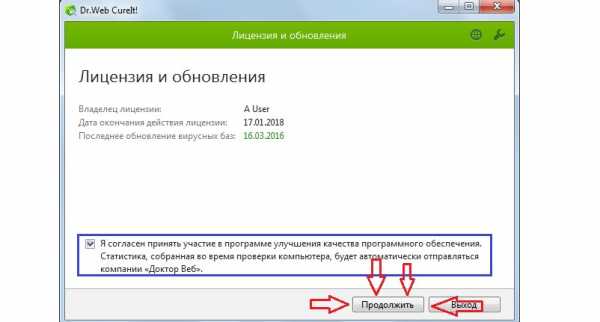
Окно принятия лицензии
Появится такое окно, где по центру расположена одна большая кнопка «Начать проверку». Нажимаем на нее и ждем результатов.
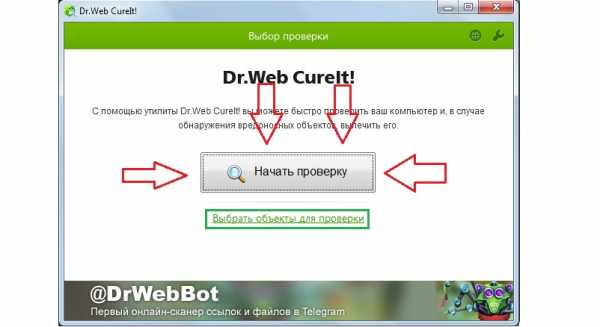
Окно запуска проверки в Dr. Web Cureit
В этом окне можно указать файлы, которые следует проверять. Это позволить проверять не все файлы, а только те, которые выберет пользователь.
Для этого нужно нажать на надпись «Выбрать объекты для проверки» (обведена зеленым цветом).
После этого появится окно, которое показано на рисунке ниже.
В нем нужно поставить галочки напротив тех мест, которые следует проверить (выделено синим цветом) нажать на кнопку «Запустить проверку».
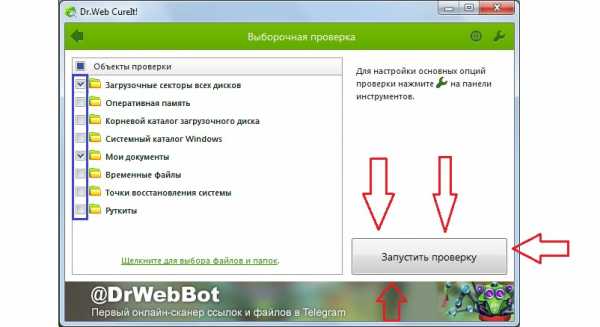
Окно указания мест для проверки в программе Cureit
Окно проверки выглядит так, как показано на рисунке ниже. В этом окне можно приостановить проверку на какое-то время или же вовсе остановить ее.
Для первого варианта следует нажать на кнопку «Пауза» (подчеркнута красной линией на фото ниже), а для второго – «Стоп» (подчеркнута зеленой линией).
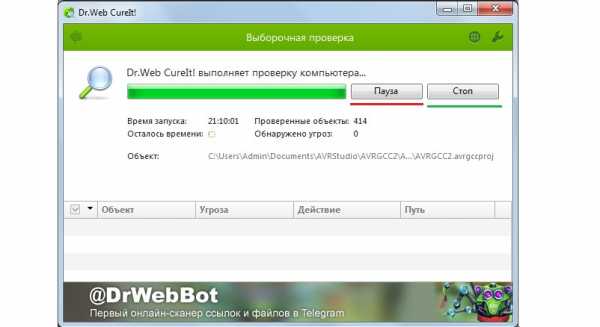
Окно проверки компьютера при помощи Курейт
Лечение вирусов
После того, как проверка будет закончена, пользователь увидит окно, где можно сделать очистку компьютера от вирусов.
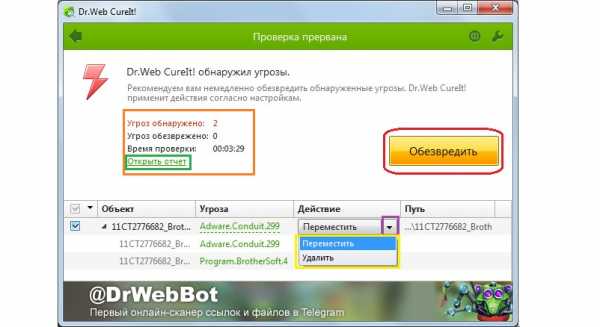
Результаты проверки компьютера программой для удаления вирусов от Dr. Web
Здесь можно нажать на одну большую кнопку «Обезвредить» (она выделена красным цветом).
Тогда программа сама выберет первый вариант обезвреживания обнаруженной угрозы – переместить файл.
Но пользователь и сам может выбрать то, что делать – переместить файл или вовсе удалить вирус.
Для этого нужно нажать на кнопку, выделенную на фото выше сиреневым цветом, после чего появится выпадающий список (выделен желтой рамкой), где и нужно выбрать желаемое действие.
После того как действие выбрано, следует нажать на кнопку «Обезвредить».
Также можно посмотреть отчет по проверке и обезвреживанию.
Правда, понять его сможет только человек со знаниями неплохого программиста, специализирующегося на пользовательском программном обеспечении.
Все же для открытия такого отчета можно нажать на надпись «Открыть отчет». Кроме этого, есть краткий отчет, который выдается сразу после проверки.
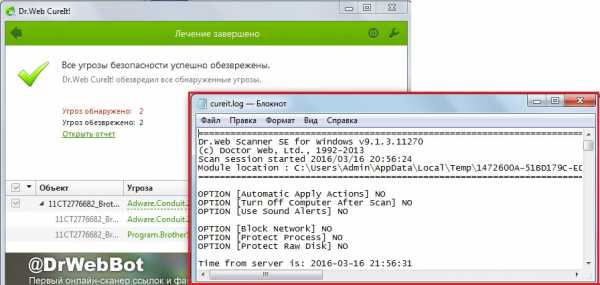
Подробный отчет по проверке программой Курейт
Вот и все – проверка и лечение выполнено успешно, можно работать дальше!
Вот еще немного информации по этому продукту.
Бесплатная лечащая утилита Dr.Web CureIt!®
Бесплатная лечащая утилита Доктор Веб для лечения Вашего компьютера
Поделиться новостью в соцсетяхОб авторе: admin « Предыдущая запись Следующая запись »
activation-keys.ru
Лечащая утилита Доктор Веб – Dr.Web Curelt. Лечение компьютера бесплатно!
Приветствую, всех заглянувших на данный сайт, посетителей. В сегодняшней статье я хочу продолжить тему про антивирусные программы и рассказать об одной очень полезной лечащей утилите Доктор Веб, которая называется – Dr.Web Curelt. Если ваш компьютер стал вести себя как-то подозрительно, и вы понимаете, что в нем скорее всего завелся вирус, при этом установленная антивирусная программа предательски молчит, то на помощь вам придет лечащая утилита Доктор Веб.
Она не заменит установленный на компьютере антивирус, так как назначение Dr.Web Curelt – одноразовая проверка компьютера. Поэтому, давайте подробно с вами рассмотрим основные функции утилиты, как её скачать и настроить.
Содержание статьи
Лечащая утилита Доктор Веб – предназначение и функции.
Если вам ранее не приходилось пользоваться Dr.Web Curelt, то давайте немного рассмотрим, что это за программа и для чего она предназначена.
Dr.Web Curelt – бесплатная лечащая утилита известной Российской компании «Доктор Веб». Как я уже писал выше, утилита предназначена для разовой проверки компьютера на наличие вредоносного ПО. Она не является заменой стационарного антивируса, у нее другие предназначения. Она пригодится в тех случаях, когда
- нет возможности установить антивирус на зараженный компьютер;
- установленный антивирус не справляется со своей прямой задачей;
- требуется провести профилактику компьютера на наличие вирусов;
Я вам перечислил основные предназначения лечащей утилиты Доктор Веб. Теперь давайте рассмотрим, с какими угрозами сможет справиться Доктор Веб Курейт:
- различные вирусы;
- троянские программы;
- интернет черви;
- руткиты;
- программное обеспечение шпионского характера;
- рекламные баннеры;
- потенциально опасное ПО.
Утилита не требует установки на компьютер, достаточно её просто скачать и запустить. Работает она под управлением всех версий Windows и с любой архитектурой.
Как скачать и настроить лечащую утилиту Доктор Веб?
Для того, чтобы загрузить самую актуальную версию Dr.Web Curelt нужно воспользоваться официальным сайтом: Скачать Dr.Web Curelt
Так как программа обновляется по несколько раз в день, и если вам необходимо проверить не один компьютер, то старайтесь скачивать самую последнюю версию.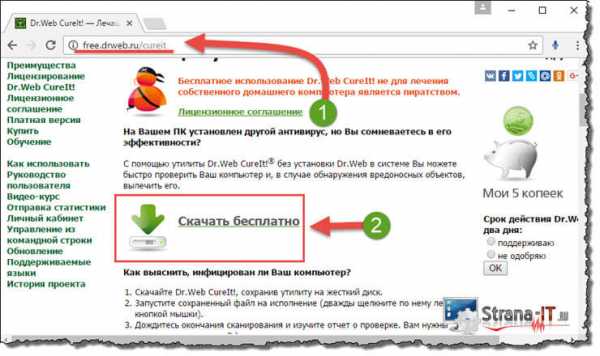
После скачивания утилиты, на жестком диске компьютера вы увидите файл, имя которого состоит из набора букв и цифр. Не пугайтесь этого, такие имена файлов стандартные для данной лечащей утилиты Доктор Веб и необходимы для того, чтобы вирусные программы, не могли его распознать и заблокировать.
После запуска программы вы увидите окно «Лицензия и обновления», необходимо поставить галочку напротив пункта «Я согласен принять участие в улучшении качества программного обеспечения. Статистика, собранная во время проверки компьютера, будет автоматически отправляться компании «Доктор Веб», в противном случае программа не запустится.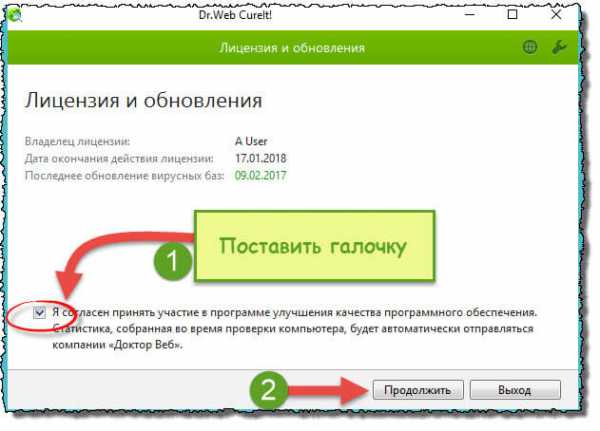
Обратите внимание! Лечащая утилита Доктор Веб запускается в специальном окне, которое не может заблокироваться вирусами.
После принятия лицензионного соглашения, необходимо настроить программу для выполнения проверки. Как это сделать читайте ниже.
Настраиваем Доктор Веб Курейт.
Для того, чтобы максимально проверить компьютер на вирусы для начала необходимо настроить утилиту. Для этого, нажимаем на кнопку в виде ключа и попадаем в выпадающее меню «Опции». Нас интересует пункт настройки. Заходим туда.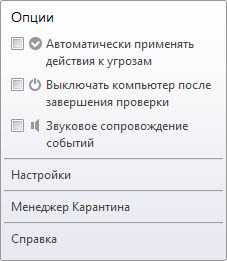
По умолчанию, лечащая утилита Доктор Веб уже настроена, но если вам необходимо усилить уровень проверки, то выполняем настройки под себя.
В открывшемся меню настроек, представлены следующие пункты:
- Основные настройки. Здесь настраиваются основные параметры сканера и как он будет взаимодействовать с Windows. Можно включить «Звуковое сопровождение событий», т.е. при обнаружении угрозы вы услышите характерный звук. Так же в данном пункте меню можно включить «Автоматически применять действия к угрозам», задать авто выключение компьютера после проверки, а так же её прерывание, если питание компьютера будет от встроенной батареи. Обязательно обратите внимание, чтобы стояла галочка «Защищать работу Dr.Web CureIt!»;
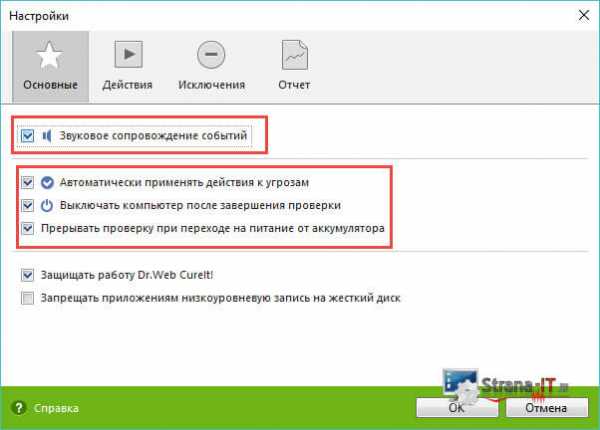
- Действия. В данной вкладке необходимо указать, как вести себя утилите при обнаружении угроз. Программа может автоматически: вылечить вирус, переместить на карантин, удалить или игнорировать. Выбирайте нужные вам параметры для разных типов угроз и ставьте галочку «Автоматически применять действия к угрозам»;
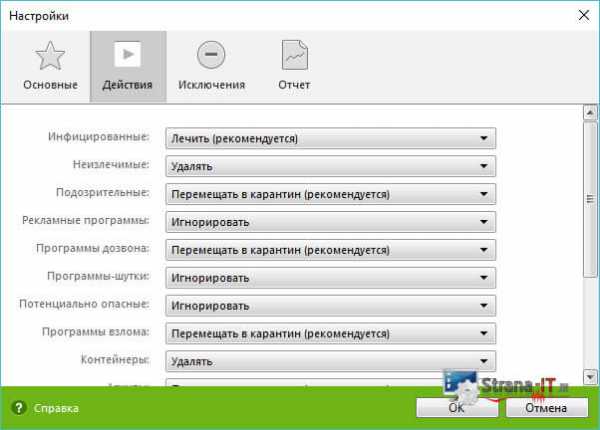
- Исключения. В данной вкладке необходимо указать папки или программы, которые не требуется сканировать. Например, если вы используете какие-то активаторы или взломщики для игр, то лечащая утилита Доктор Веб воспримет такие программы, как нежелательные и удалит их. Так же можно указать программе проверять архивы, почтовые файлы и инсталляционные пакеты;
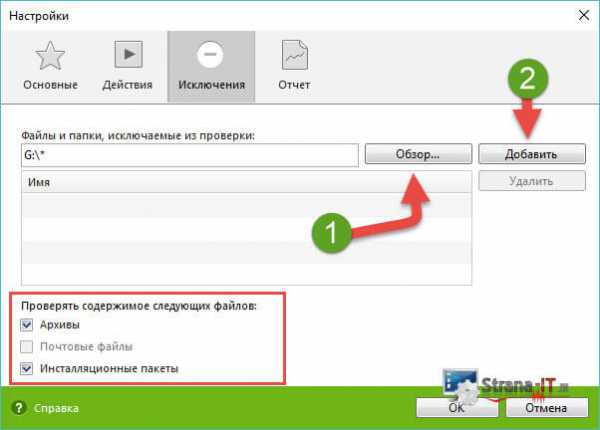
- Отчеты. В данной вкладке можно указать уровень детализации отчета. Можете настроить как максимально подробный отчет, так и минимум информации.
На этом настройки утилиты Dr.Web Curelt заканчиваются, переходим непосредственно к проверке компьютера на вирусы.
Проверка на вирусы в Dr.Web CureIt
После того, как мы с вами разобрались с настройками, переходим к проверке компьютера. Можно выполнить экспресс или глубокую проверку. Для того, чтобы запустить быструю проверку, необходимо нажать на кнопку «Начать проверку». Данная проверка не занимает много времени. Её так же можно в любой момент отменить, нажав на кнопку «Стоп» или приостановить, нажав на кнопку «Пауза».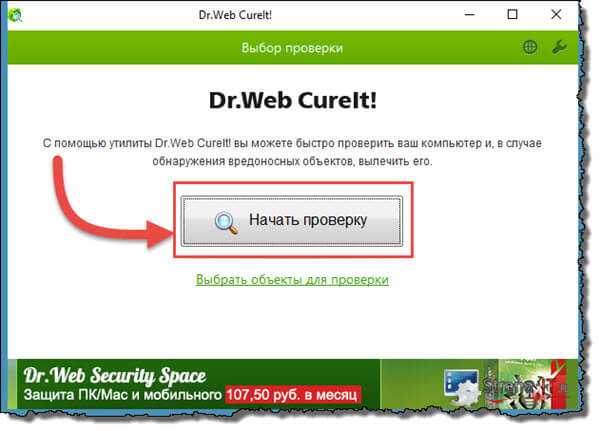
Обратите внимание! Прервать проверку нельзя только в том случае, если происходит сканирование оперативной памяти или системных процессов.
В ходе проверки, утилита Dr.Web CureIt показывает следующую информацию: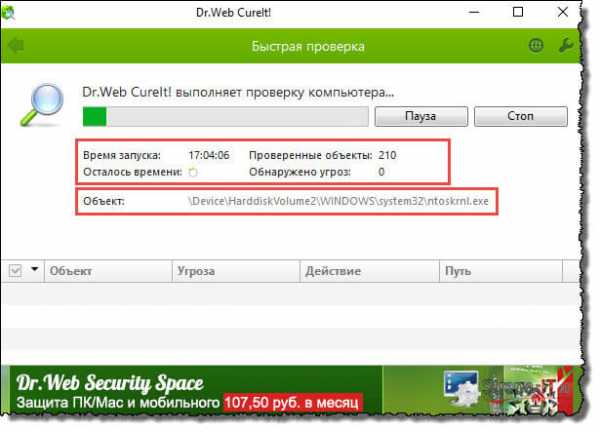
- Время запуска проверки;
- Время, оставшееся до завершения;
- Количество проверенных объектов;
- Количество обнаруженных угроз;
- Информацию о проверяемом объекте.
По окончанию проверки, лечащая утилита Доктор Веб предоставит информацию об обнаруженных угрозах. Так же вы можете посмотреть отчет работы, для этого кликните по ссылке «Открыть отчет».
Если угрозы найдены, то программа по умолчанию предложит вариант борьбы с ними. Можно выбрать такие действия как, переместить, пропустить, вылечить или удалить. Так же если вам не понятно, какой файл утилита считает вирусом, вы можете посмотреть в поле «Путь». Для того, чтобы обезвредить сразу все угрозы, необходимо поставить галочку как на скриншоте ниже или же выбрать по отдельности каждый файл и применить к нему действие.
Часто бывают случаи, когда Доктор Веб Курейт считает за угрозу, файлы программ, к которым не может быть не доверия, например, это программы для удаленного подключения. В таком случае, чтобы лечащая утилита не удалила нужные нам файлы, убираем с них галочки и жмем пропустить.
Обратите внимание! Иногда для того, чтобы полностью обезвредить угрозы, нужно перезагрузить компьютер.
Чтобы выполнить более глубокую проверку, затрагивая все файлы и диски на компьютере, нужно перед началом нажать на кнопку «Выбрать объекты для проверки». Откроется следующее окно, в котором необходимо отметить галочками все локальные и сетевые диски, и после этого нажать на кнопку «Начать проверку». Такая проверка займет достаточно продолжительное время. Поэтому запаситесь терпением.
Функция – карантин.
Dr.Web CureIt обладает еще одной нужной функцией – помещение зараженных файлов на карантин. Чтобы зайти в менеджер карантина откройте меню «Опции» и выберите соответствующий пункт.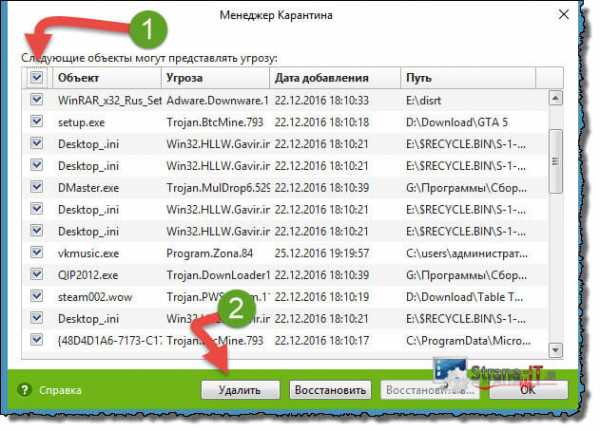
Если вы уже помещали какие-то файлы на карантин, то у вас отобразится их список. Данные файлы можно удалить с карантина, восстановить на прежнее место или по указанному пути. Все объекты, помещенные на карантин, шифруются программой.
Подведем итоги.
Сегодня мы с вами рассмотрели лечащую утилиту Доктор Веб под названием Dr.Web CureIt. Данная утилита справляется со своей задачей на сто процентов, при этом по качеству работы опережает многие стационарные антивирусы. Программа подойдет тем, кому нужно один раз проверить компьютер на вирусы или же если установленный антивирус не находит угроз. Так же рекомендую выполнять профилактическую проверку компьютера данной программой хотя бы раз в месяц.
strana-it.ru
инновационные технологии информационной безопасности. Комплексная защита от интернет-угроз.
Целью бета-тестирования является, в первую очередь, повышение качества выпускаемых компанией «Доктор Веб» продуктов/компонентов Dr.Web.
Предметом бета-тестирования являются публичные бета-версии, выложенные на этом сайте в разделе Файловая область.
Задачами бета-тестирования является испытание тестируемых продуктов/компонентов на широком спектре аппаратного и программного окружения, выявление ошибок, которые не были выявлены в процессе внутреннего тестирования, а также сбор отзывов пользователей о готовящихся к выпуску продуктах/компонентах.
Средствами бета-тестирования являются компьютеры и программное обеспечение бета-тестеров, система регистрации, хранения и отслеживания жизненного цикла обнаруженных ошибок (баг-трекер), а также специальные разделы форума.
Перед тем, как Вы приступите к регистрации в качестве публичного бета-тестера и к загрузке тестируемых продуктов/компонентов рекомендуем ознакомиться со следующей информацией:
- Компания «Доктор Веб» не несёт ответственности за последствия, которые могут возникнуть при тестировании бета-версий продуктов/компонентов.
- Если существует документация по релизной версии продукта/компонента, новая версия которого выложена для бета-тестирования, перед тестированием новой версии рекомендуется изучить документацию к релизной версии компонента. Если существуют конкретные рекомендации разработчиков по тестированию конкретного продукта/компонента, их тоже следует изучить.
- Служба технической поддержки компании «Доктор Веб» не осуществляет поддержки бета-версий продуктов/компонентов. Основным средством осуществления обратной связи с разработчиками при бета-тестировании является баг-трекер. Все вопросы, предложения и описание обнаруженных ошибок, связанных с тестированием продуктов/компонентов, следует публиковать в баг-трекере. Рекомендации по регистрации ошибок на баг-трекере (баг-репортов) описаны в отдельном документе.
beta.drweb.ru
используем, если есть подозрение на вирусы
На компьютере у большинства пользователей обычно стоит какая-либо антивирусная программа. Но в некоторых случаях могут возникнуть подозрения, что антивирусная программа не справляется, или она что-то пропустила. Тогда можно воспользоваться русскоязычной бесплатной лечащей утилитой Dr.Web CureIt!
Преимущества ее использования в том, что она может провести проверку компьютера без отключения основного антивируса, если он установлен.
Такую проверку можно проводить раз в месяц или иначе, тут нет четких рекомендаций. Если по каким-то причинам на ПК антивируса нет вообще, то проверку компьютера также можно провести бесплатной лечащей утилитой Dr.Web CureIt.
Признаки зараженного компьютера
Рассмотрим наиболее распространенные признаки того, что компьютер, вероятно, заражен вирусом (разумеется, предложенный ниже список не является исчерпывающим):
1. В браузере изменилась домашняя страница, в то время как никакие новые программы недавно не устанавливались.
2. Самопроизвольно открываются страницы и сайты в Интернете (как правило, это всякого рода спам: жульнические предложения заработка в сети, интернет-казино, сайты сомнительного содержания и т.п.).
3. На Рабочем столе Windows появились ярлыки, которые туда никто не добавлял (чаще всего это ссылки на сайты примерно такого же содержания, как и в предыдущем случае).
4. Компьютер внезапно стал работать заметно медленней (опять же без установки на нем каких-либо новых программ).
5. Хорошо знакомые и давно используемые приложения стали значительно медленнее запускаться и работать.
6. Интенсивно эксплуатируется жесткий диск (постоянно горит или часто мигает его индикатор), когда на компьютере явно не запущено никаких программ.
В то же время такая активность характерна и для полезных фоновых программ (антивирусов, программ проверки и оптимизации жесткого диска, приложений для фонового резервного копирования, обновления программного обеспечения и т.п.). Поэтому стоит убедиться в том, что эти полезные программы в данный момент не запущены. Это можно сделать, например, проверив все активные в данное время процессы с помощью Диспетчера задач Windows.
7. Активно используется интернет-соединение, хотя на компьютере не запущены никакие программы или процессы, могущие создавать интернет-трафик (браузеры, программы скачивания файлов, утилиты обновления и т.п.). Проверить это можно так же, как и в предыдущем случае.
Следует заметить, что практически каждая программа включает в себя опцию автоматического обновления (чаще всего – в фоновом режиме), поэтому проверять наличие подобного трафика следует особенно тщательно.
Бесплатная лечащая утилита Dr.Web CureIt
1) Вооружившись на основании приведенного выше списка обоснованными подозрениями относительно вероятного присутствия на компьютере вредоносных программ, можно прибегнуть к помощи бесплатной лечащей утилиты Dr.Web CureIt! Для этого:
- ее нужно скачать на жесткий диск своего компьютера,
- запустить проверку,
- а потом можно удалить со своего ПК.
Важно: срок действия утилиты Dr.Web CureIt! составляет всего двое суток, поэтому скачивать ее “впрок” не имеет смысла.
Да и антивирусные базы обновляются чуть ли не ежечасно, потому что примерно с такой же частотой появляются новые вирусы.
При необходимости можно будет снова скачать свежую версию лечащей утилиты Dr.Web CureIt! с официального сайта и заново запустить проверку на своем ПК. Таким образом, лечащая утилита Dr.Web CureIt! осуществляет проверку по запросу пользователя. Однако надо отдавать себе отчет в том, что она не является средством постоянной антивирусной защиты. Кроме нее на компьютере должен быть установлен антивирус.
Кстати, у лечащей утилиты (Dr.Web CureIt! и у других аналогов) есть еще другое название: антивирусная программа-сканер, которое как раз и означает, что программа (утилита) предназначена для одноразового сканирования, а не для постоянной защиты компьютера.
Обращаю внимание на один важный момент, прежде чем использовать бесплатную лечащую утилиту Dr.Web CureIt! Компьютер надо оставить в покое, не проводить на нем никаких действий до тех пор, пока утилита не закончит свою проверку. Запустить утилиту Dr.Web CureIt и одновременно слушать музыку, вести с кем-то переписку или совершать любые другие действия крайне нежелательно во время проверки компьютера на вирусы.
Все программы и все окна следует закрыть и дать возможность утилите хорошенько поработать.
Для этого можно утилиту Dr.Web CureIt запустить, например, на ночь, предварительно закрыв все приложения.
По времени утилита может работать от 15-30 минут до нескольких часов, в зависимости от состояния проверяемого компьютера.
2) Скачать ее самую свежую версию можно по адресу:
лечащая утилита dr web cureit официальный сайт http://free.drweb.ru/cureit/
Как правило, эта программа обнаруживает значительно больше вирусов и вредоносных программ, чем ее конкуренты.
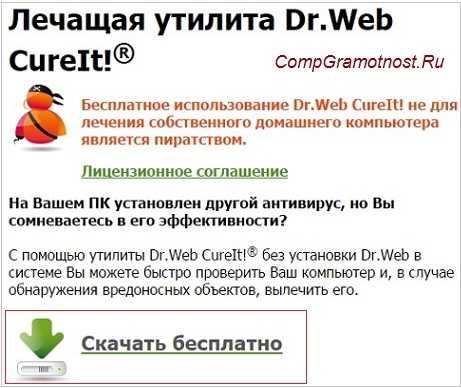
Рис. 1. Скачать лечащую утилиту Dr.Web CureIt! с официального сайта
Нажав на кнопку «Скачать бесплатно» (рис. 1), появится окно:

Рис. 2. Ставим галочки в обмен на бесплатность лечащей утилиты Dr.Web CureIt!
Здесь (рис. 2) нужно установить две галочки напротив предложений:
- «Я согласен отправлять статистику о ходе сканирования и программно-аппаратном обеспечении моего ПК в «Доктор Веб»,
- «Я согласен с условиями лицензионного соглашения».
Затем можно нажать на кнопку “Скачать”, которая без установки этих двух галочек будет неактивна.
Примечание: Если Вы покупали лицензии или что-то другое в «Доктор Веб», то можно не ставить галочку напротив «Я согласен отправлять статистику о ходе сканирования …», но тогда потребуется ввести серийный номер Dr.Web от приобретенного ранее продукта.
3) Когда скачается утилита Dr.Web CureIt, она будет находиться в «Загрузках» вашего браузера, нужно ее там найти и щелкнуть по скачанному файлу.
Откроется окно «Лицензия и обновления» (рис. 3), где ставим галочку напротив
- «Я согласен принять участие в программе улучшения качества программного обеспечения. Статистика, собранная во время проверки компьютера, будет автоматически отправляться компании «Доктор Веб».
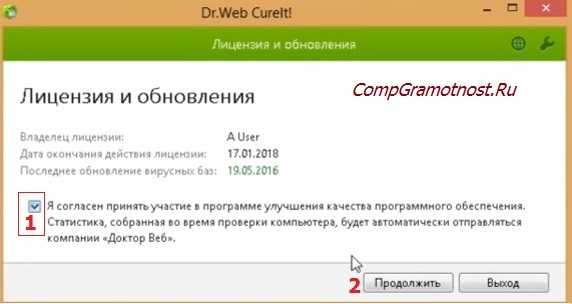
Рис. 3. В окне «Лицензия и обновления» ставим галочку «Я согласен»
Нажимаем на кнопку «Продолжить», появится окно «Выбор проверки»:
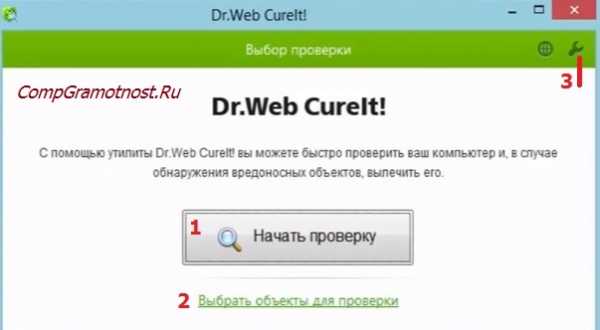
Рис. 4. Можно «Начать проверку» всего компьютера или «Выбрать объекты для проверки»
Как видно на рис. 4, можно сразу щелкнуть большую кнопку «Начать проверку» (1 на рис. 4).
4) Но бывает так, что нужна выборочная проверка или полная проверка.
Под кнопкой «Начать проверку» есть ссылка “Выбрать объекты для проверки” (2 на рис. 4). Если на нее нажать, то для полной проверки следует отметить в списке все пункты. Для этого достаточно поставить самую верхнюю галочку напротив «Объекты проверки».
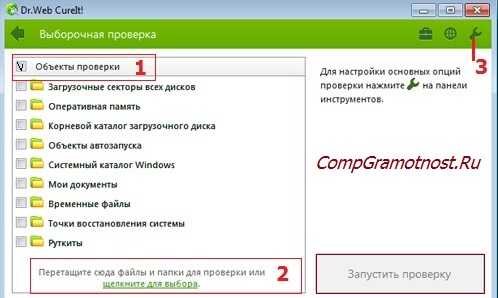
Рис. 5. Выбираем объекты для проверки лечащей утилитой Dr.Web CureIt
Нажав на ссылку внизу «щелкните для выбора» (2 на рис. 5), и в открывшемся окне для полной проверки необходимо также добавить в список все имеющиеся на жестком диске разделы (диски С:, D: и т.д.).
Заодно можно проверить те флешки, которые ранее использовались на предположительно зараженном компьютере. Для этого нужно предварительно (перед запуском утилиты Dr.Web CureIt) вставить флешки в USB-порты, после чего тоже отметить их в списке. В таком случае можно быть уверенным, что проверка получится всеобъемлющей (правда, и времени она займет немало, так что это нужно учитывать заранее).
5) Без достаточного опыта другие важные настройки программы лучше не изменять. По умолчанию утилита будет пытаться вылечить зараженные файлы, а неизлечимые – помещать в карантин.
Если есть желание активно участвовать в проверке, можно установить опцию звукового оповещения обо всех событиях во время нее. Для этого следует нажать на пиктограмму с изображением гаечного ключа справа вверху (3 на рис. 4 или 3 на рис. 5). Если же, напротив, хочется “запустить и забыть”, можно установить там же опцию автоматического применения к угрозам действий по умолчанию.
Наконец, если проверка будет продолжаться в отсутствие пользователя (что, разумеется, имеет смысл лишь в случае автоматического применения программой действий по умолчанию), можно установить также опцию автоматического выключения компьютера после окончания проверки. В этом случае с результатами работы программы можно будет ознакомиться, прочтя текстовый файл ее отчета.
6) Если утилита Dr.Web CureIt! поместила какие-либо файлы в карантин, то лучше нажать на кнопку «Обезвредить».
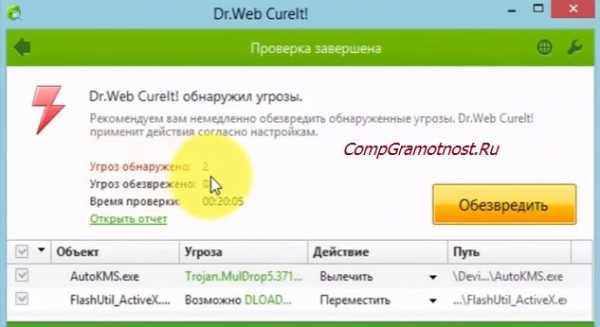
Рис. 6. Проверка Dr.Web CureIt! завершена
Примечание: Если на компьютере были заражены системные файлы, то в результате проверки они будут обнаружены и представлены как угрозы. Если их удалить, то система Windows после этого может НЕ загрузиться. Возможно, что именно по этой причине иногда советуют проводить проверку утилитой Dr.Web CureIt только, когда операционная система Windows загружена в безопасном режиме.
7) В результате того, что файлы были помещены в карантин, могло перестать работать какое-нибудь приложение, частью которого являлись эти файлы. Не стоит пытаться извлечь их оттуда, “восстановив” таким образом работоспособность приложения.
Правильнее и безопаснее всего будет удалить все файлы из карантина после окончания проверки, а затем деинсталлировать и заново установить соответствующие приложения, если они не работают или работают некорректно.
Также по теме компьютерной грамотности:
1. Сказка про мудрого правителя Процессора, про злого Вируса и неутомимого Анти Вируса
2. Два антивируса на компьютере, почему это плохая затея
3. Майнинг-вирус: в чем его опасность и как от него избавиться?
4. Рейтинг бесплатных компьютерных антивирусов
5. Для разблокировки отправьте sms?
Получайте актуальные статьи по компьютерной грамотности прямо на ваш почтовый ящик. Уже более 3.000 подписчиков
.Важно: необходимо подтвердить свою подписку! В своей почте откройте письмо для активации и кликните по указанной там ссылке. Если письма нет, проверьте папку Спам.
Автор: Надежда
11 июня 2016
www.compgramotnost.ru
- Счетчик трафика интернета для windows 10
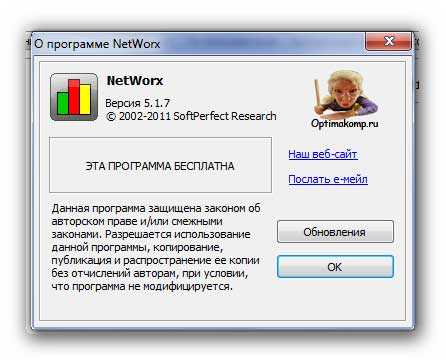
- Обновить visual studio 2018 до 2018
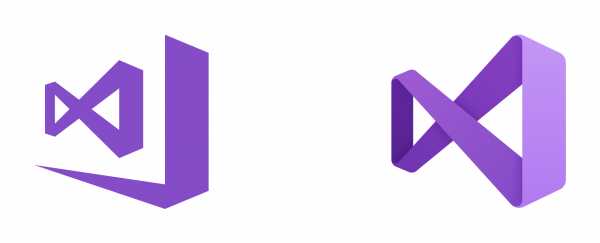
- Windows 10 пропали точки восстановления
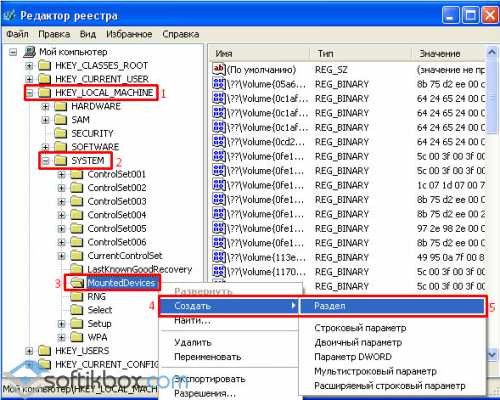
- Почему монитор не включается а кнопка мигает

- Sql concat описание
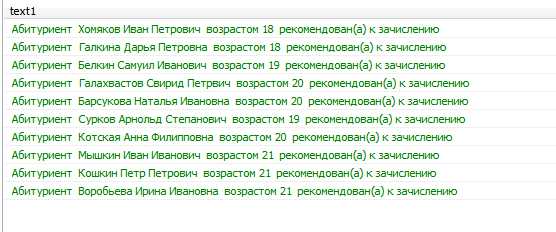
- Программа чтобы не было рекламы

- Linux mint skype установка

- Системные команды windows 7
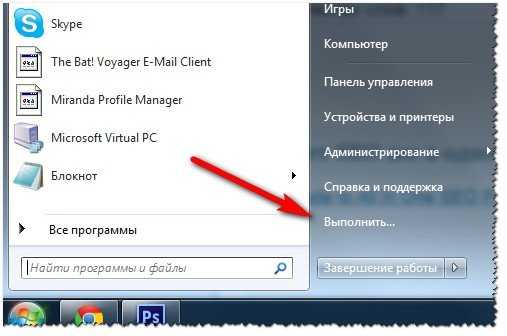
- Интернет через блютуз

- Вин 7 вин 10

- Интерфейс линукс